电脑桌面助手在哪里找 桌面助手在哪里添加和设置开启关闭的方法
更新时间:2024-01-25 15:04:17作者:xtyang
电脑桌面助手是一种功能强大的工具,可以帮助我们更高效地使用电脑,对于一些新手来说,他们可能会困惑于如何找到电脑桌面助手以及如何进行添加、设置、开启和关闭的操作。事实上找到电脑桌面助手并进行相应的操作并不难。下面我将为大家介绍一些简单的方法,帮助大家轻松掌握电脑桌面助手的使用技巧。
方法如下:
1.鼠标右键单击桌面,找到360桌面助手,点击开启桌面助手
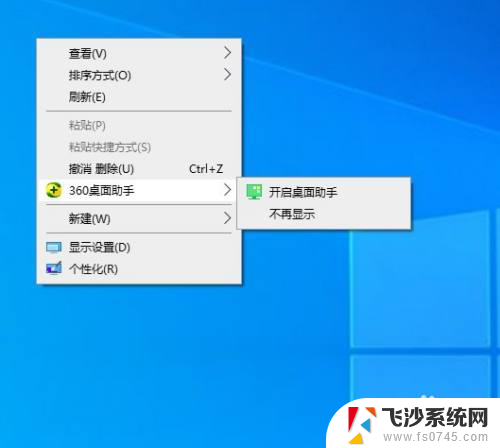
2.此时我们会看到桌面上多了个显示时间天气等信息的框框,这个就是我们今天要介绍的主角。我们可以把自己每天要做的跟容易忘记的事情添加到待办事项里面,这样。我们每天一开电脑所有待办事项就一目了然啦!

3.点击一下那个+号,可以进入设置界面,根据自己的喜好进行设置
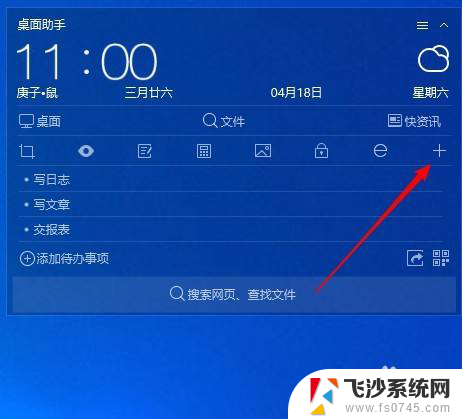
4.点击一下右上角的三条杠杠,也有一样的效果,都可以进入设置界面
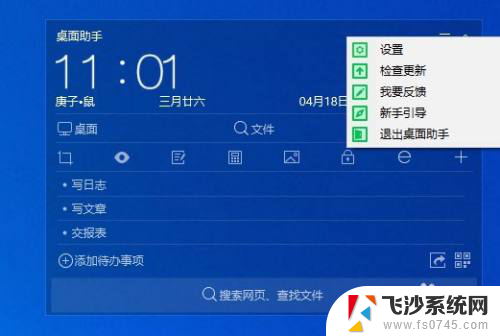
5.一些基本设置,快捷键,背景颜色等,都可以根据自己的喜好设置
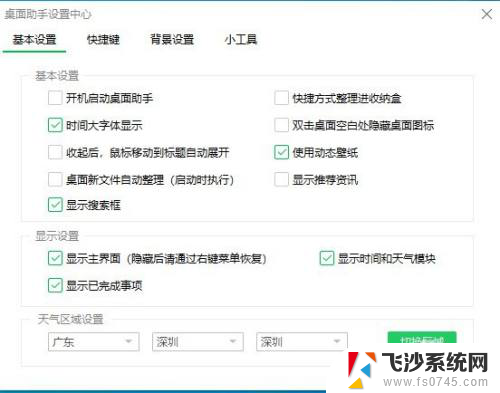
6.如果不想要了,可以直接点击退出桌面助手就可以。可以在设置那退出,也可以直接鼠标右键单击退出。如果帮到你了,欢迎留言点赞哦!
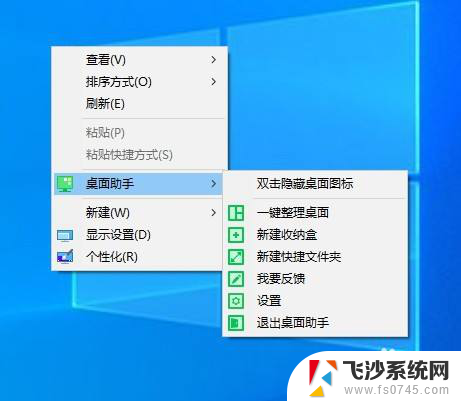
以上是关于如何找到计算机桌面助手的全部内容,如果有遇到相同情况的用户,可以按照小编提供的方法来解决。
电脑桌面助手在哪里找 桌面助手在哪里添加和设置开启关闭的方法相关教程
-
 wpshr助手在哪里 wpshr助手在哪里使用
wpshr助手在哪里 wpshr助手在哪里使用2024-02-11
-
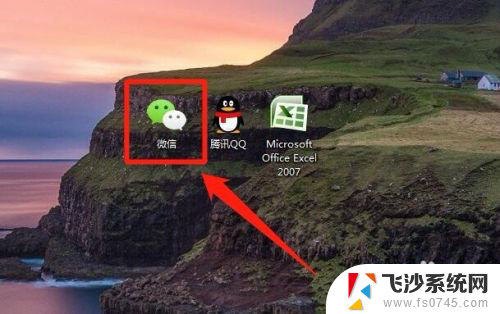 微信助手在哪里打开 电脑微信文件传输助手关闭方法
微信助手在哪里打开 电脑微信文件传输助手关闭方法2024-08-24
-
 电脑怎么开启桌面助手 如何在电脑上下载桌面助手软件
电脑怎么开启桌面助手 如何在电脑上下载桌面助手软件2023-10-23
-
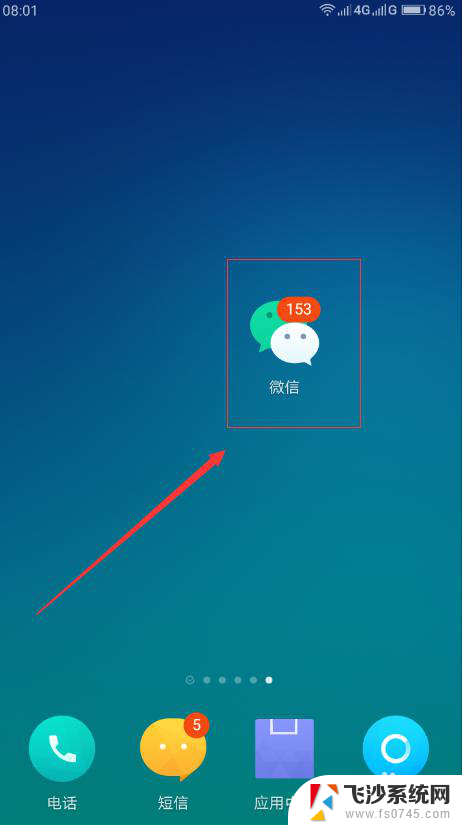 微信中的文件传输助手在哪里找 微信文件传输助手在哪个位置
微信中的文件传输助手在哪里找 微信文件传输助手在哪个位置2024-08-01
- 微信里文件传输助手在哪里找 微信文件传输助手在哪个版本
- wps文档助手在哪里 如何在wps文档助手中进行文档编辑
- wpsword添加封面在哪里找 wpsword添加封面步骤
- wps如何在文档助手中添加课件助手 如何在wps文档助手中启用课件助手
- 如何在手机桌面添加文件夹 手机桌面文件夹怎么设置
- ipad桌面设置在哪里 iPad底部工具栏设置方法
- 苹果13pro截屏有几种方法 iPhone13 Pro截屏操作步骤
- 华为无线耳机怎么连接手机蓝牙 华为无线蓝牙耳机手机连接方法
- 电脑如何硬盘分区合并 电脑硬盘分区合并注意事项
- 连接网络但是无法上网咋回事 电脑显示网络连接成功但无法上网
- 苹果笔记本装windows后如何切换 苹果笔记本装了双系统怎么切换到Windows
- 电脑输入法找不到 电脑输入法图标不见了如何处理
电脑教程推荐
- 1 如何屏蔽edge浏览器 Windows 10 如何禁用Microsoft Edge
- 2 如何调整微信声音大小 怎样调节微信提示音大小
- 3 怎样让笔记本风扇声音变小 如何减少笔记本风扇的噪音
- 4 word中的箭头符号怎么打 在Word中怎么输入箭头图标
- 5 笔记本电脑调节亮度不起作用了怎么回事? 笔记本电脑键盘亮度调节键失灵
- 6 笔记本关掉触摸板快捷键 笔记本触摸板关闭方法
- 7 word文档选项打勾方框怎么添加 Word中怎样插入一个可勾选的方框
- 8 宽带已经连接上但是无法上网 电脑显示网络连接成功但无法上网怎么解决
- 9 iphone怎么用数据线传输文件到电脑 iPhone 数据线 如何传输文件
- 10 电脑蓝屏0*000000f4 电脑蓝屏代码0X000000f4解决方法